Перенос сообщений с Android на iPhone с сохранением старых данных
Переход между различными системами всегда является головной болью из-за системных барьеров. Однако эта статья представит три проверенных практических способа переносить текстовые сообщения с Android на iPhone. Они просты в эксплуатации и работают на 100%. Без лишних слов просмотрите оглавление и перейдите к различным решениям.
СОДЕРЖАНИЕ СТРАНИЦЫ:
Часть 1: Перенос данных с Android на iPhone после настройки
Если вы хотите перенести данные с Android на iPhone, не удаляя существующие сообщения на iPhone, Apeaksoft MobieTrans идеальное решение.
Эта программа — профессиональный Android iPhone SMS-перевод с ПК. После подключения Android и iPhone к ПК вы можете без усилий передавать данные напрямую с Android на iPhone или наоборот. Эта программа переносит файлы, такие как сообщения, фотографии, видео, музыку и контакты между Android и iPhone или ПК и телефонами.
Перенос данных с Android на iPhone без стирания
- Передача данных с устройств на ПК, с ПК на устройства, с одного устройства на другое.
- Передача сообщений, фотографий, видео, музыки и контактов одним щелчком мыши.
- Добавляйте и удаляйте данные, а также редактируйте информацию о них.
- Дополнительные функции, такие как резервное копирование и восстановление контактов, а также создание рингтонов.
Безопасная загрузка

Давайте покажем вам, как перенести данные с Android на iPhone (в качестве примера рассмотрим видео переноса).
Шаг 1. Запустите программу на ПК. Подключите ваши устройства Android и iPhone к ПК. Щелкните раскрывающееся поле выбора устройств вверху и выберите ваше устройство Android.
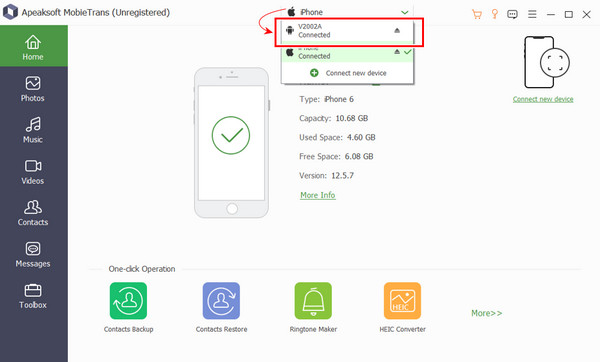
Шаг 2. В левом меню выберите тип файла из пяти, которые вы хотите перенести, затем отметьте файлы справа. На верхней функциональной панели нажмите кнопку устройства и выберите имя вашего iPhone.
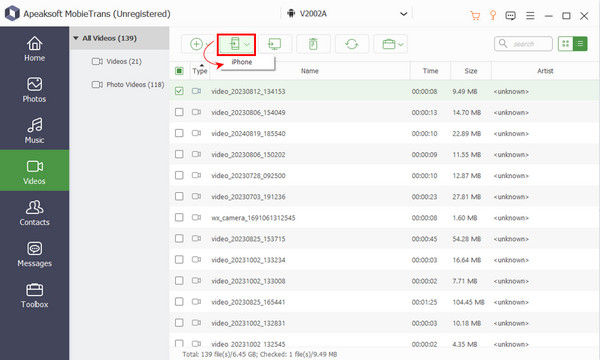
Шаг 3. Процесс начнется автоматически и завершится через несколько секунд.
Примечание: Если вы не можете подключить свое Android-устройство, попробуйте включить Отладка USB in Опции для разработчиков в Настройки приложение
- Простота использования и 100% работоспособность после настройки.
- 30-дневная гарантия возврата денег.
- Техническая поддержка ответит в течение 24 часов.
- Передача десяти сообщений для бесплатного пробного периода.
- За безлимитное использование придется платить.
Часть 2: Как перенести сообщения с Android на iPhone с помощью Move to iOS
Перенос на iOS — бесплатная и официальная программа для переноса сообщений с Android на iPhone. Единственное, что прилагается, — это то, что вы используете ее до настройки вашего iPhone. Если ваш iPhone уже настроен, вы должны сделать резервную копию и стереть его, чтобы использовать Move to iOS.
Шаг 1. Подготовьте свои устройства
Откройте свой Android и включите Wi-Fi. Установите приложение Move to iOS. Расположите Android и iPhone рядом и держите их под напряжением. Убедитесь, что на вашем iPhone достаточно места для файлов Android.
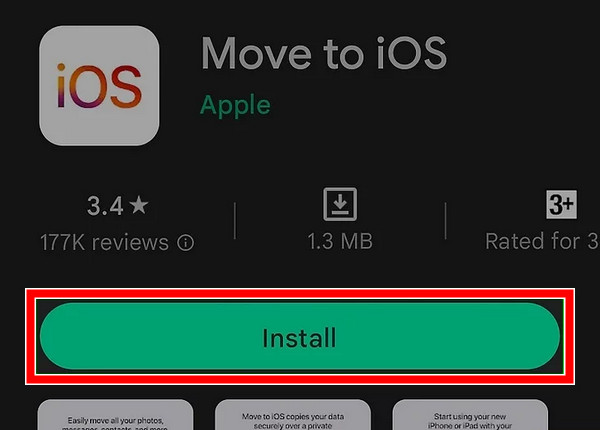
Шаг 2. Настройте вручную свой iPhone
Нажмите кнопку питания. Включите iPhone. Следуйте инструкциям по настройке iPhone, пока не дойдете до Быстрое начало экран. Нажмите Настроить вручную на экране. В следующем Данные приложения экран, нажмите Перенести данные с Android, затем нажмите Продолжить.
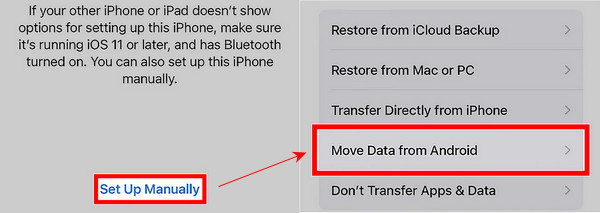
Шаг 3. Введите код
После того, как ваш iPhone запросит одноразовый код, перейдите на Android, согласитесь с условиями и введите код с Android на свой iPhone.
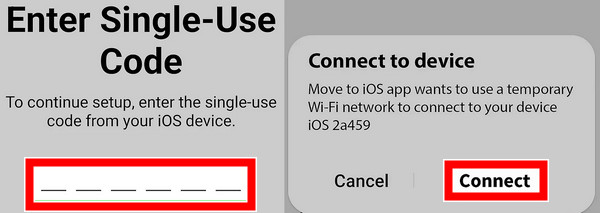
Шаг 4. Start Transfer
Проверка Сообщения и нажмите Следующая.
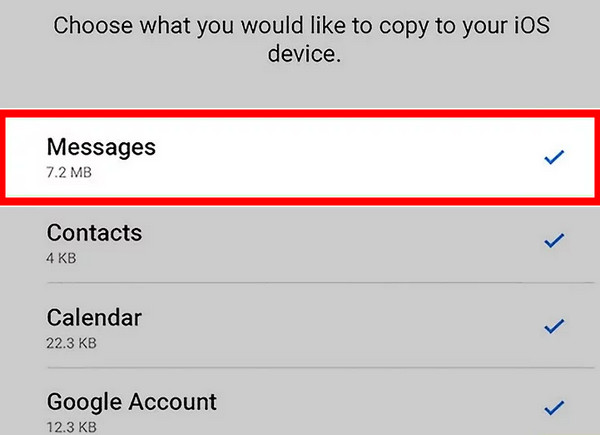
- Бесплатно.
- Официальное приложение для переноса данных на iOS.
- Перейти на iOS не работает иногда, если вы перемещаете слишком много данных.
- Работает только до настройки iPhone.
- Передача осуществляется в одном направлении и не поддерживает резервное копирование SMS с iPhone на Android.
Часть 3: Перенос текстов с Android на iPhone с помощью Google Диска
Google Drive — это мощный и популярный облачный сервис, совместимый с устройствами Android и iOS и имеющий одинаковый интерфейс. Поэтому, если вы хотите узнать, как переносить сообщения с iPhone на Android, Google Drive также является решением с теми же шагами. С Google Drive вы можете легко переносить сообщения с Android на iPhone без компьютера или USB-кабеля.
Шаг 1. Откройте свой телефон Android > перейдите в Настройки приложение > нажмите на Система , а затем Google (или вам, возможно, придется нажать на Google перед System) > нажмите Восстановление.
Шаг 2. На этом экране нажмите Backup Now для начала резервного копирования. Google Drive сначала создаст резервную копию данных вашего приложения, а затем ваших сообщений. Возможно, вам придется подождать некоторое время, прежде чем процесс завершится.
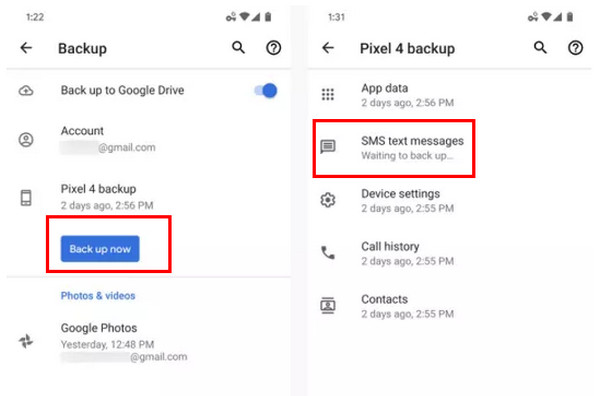
Шаг 3. Загрузите Google Drive на свой iPhone и войдите в систему с тем же аккаунтом Google на вашем Android. Теперь вы можете проверять свои сообщения на этом iPhone.
- 15 ГБ свободного места и достаточно для текстовых сообщений.
- Легкий доступ.
- Невозможно просмотреть переданные сообщения в iMessage.
- Это отнимает много времени.
Часть 4: Передача сообщений с Android на iPhone с помощью Wondershare MobileTrans
Wondershare MobileTrans — это специальная программа для передачи данных с телефона на телефон, которая используется на компьютерах. Она переносит фотографии, видео, журналы вызовов, приложения и другие виды данных с Android на iPhone и наоборот. Теперь давайте быстро рассмотрим, как ее использовать.
Шаг 1. Запустите эту программу на вашем компьютере Windows или Mac. Нажмите кнопку Вкладка «Передача по телефону» и выберите Телефон к телефону.
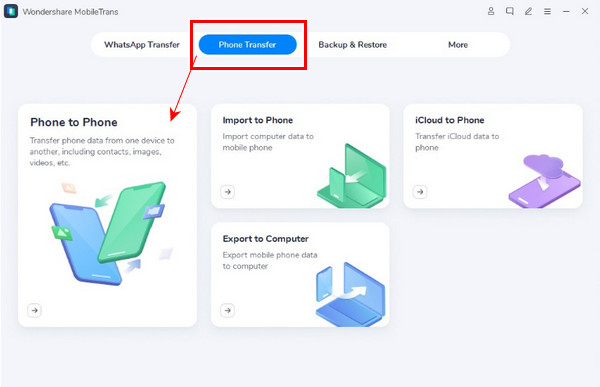
Шаг 2. Подключите устройства Android и iPhone к компьютеру на следующем экране с помощью USB-кабелей. Проверьте Текстовые сообщения в середине и нажмите Начните. Дождитесь завершения процесса.
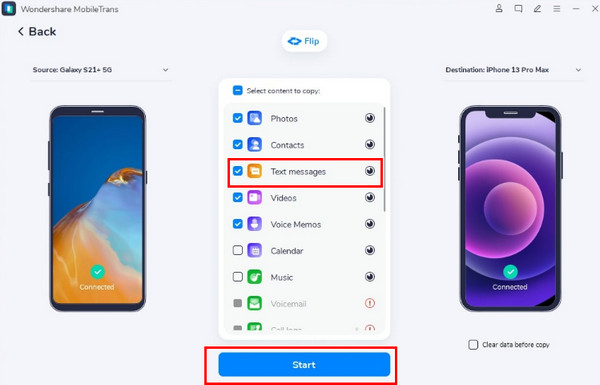
- Специальное решение для передачи данных с телефона на телефон.
- Простой в использовании;
- Бесплатного пробного плана для передачи сообщений нет, предусмотрены только годовые планы.
- Гарантия возврата денег составляет всего 7 дней.
Заключение
В этой статье представлены четыре способа передавать сообщения с Android на iPhone. Два из них бесплатные, а остальные платные. Как правило, платные и бесплатные решения имеют свои плюсы и минусы. Но лучше тщательно протестировать бесплатную версию, прежде чем покупать платную.
Статьи по теме
Вы можете сделать резервную копию текстовых сообщений на iPhone в облаке или физическом хранилище. В этом случае ваши важные сообщения будут защищены от потери.
В этом руководстве рассказывается, как удалить нежелательные текстовые сообщения с телефона или планшета Android, чтобы освободить место и повысить производительность.
Не хотите, чтобы ваша девушка видела определенные сообщения на вашем iPhone? Узнайте здесь о 4 решениях, как скрыть сообщения на iPhone.
Как сохранить текстовые сообщения Android? Вот наши пошаговые инструкции по простому и быстрому сохранению текстовых сообщений с Android на ПК или SD-карту.

